FACEBOOK
¿QUÉ DEBEMOS SABER DE FACEBOOK?
Es una red social por medio de la cual pueden entrar muchas
personas y conectarse con amigos, familiares, ídolos, admiradores, cadenas
radiales, deportivas, instituciones, etc.
¿PARA QUÉ SIRVE?
Sirve para hacerle seguimiento a los amigos, familiares,
instituciones, ídolos, personajes y demás…
¿QUÉ QUIERE DECIR SEGUIMIENTO?
Que podemos entrar a página de amigos y una vez estemos en sus contactos, puedes ver las publicaciones de ellos o de mucha gente o instituciones, para lo
cual necesitas permiso o no. Si son familiares y amigos a través de una
solicitud de amistad, tu puedes enviarla a alguien o recibirla. Este es el
medio para que alguien entre a tu página y pueda ver las publicaciones, fotos o
álbumes, videos, y todo lo que tu hayas publicado en esa página. Igual si
quieres entrar en contacto con alguien le envías una solicitud de amistad para
escribirle, ver publicaciones y demás. En caso de ídolos de fútbol, artistas,
cantantes o entidades como FONDO NAL DEL AHORRO, ALCALDÍAS etc, no necesita
ningún permiso para entrar.
¿CÓMO ENTRAR PARA HACERSE USUARIO O MIEMBRO DE FACEBOOK?
Necesitas tener el programa instalado en tu celular o computador.
Necesitas tener el programa instalado en tu celular o computador.
2-
Abrir una cuenta con un correo existente y luego
escribir una clave personal, diferente a la de otras cuentas. Si tienes cuenta en Outlook, o hotmail.com, estas cuentas te sirven.
3-
Llenar un formulario (en caso de no tener las cuentas anteriores)
4-
Aceptar las condiciones
ENTRAR A FACEBOOK CUANDO SE ES USUARIO
Si tienes cuenta en Facebook, ya puedes entrar escibiendo en
un navegador: GOOGLE, MOZILLA,HOTMAIL etc, y escibes en la barra de navegación
la palabra FACEBOOK (mayúsculas o minúscula) y en el listado donde diga la
palabra, le haces clic y se abre la página
VER IMAGEN AL FONDO:
En esta página, aparece mas pequeña las letras para entrar
usuario registrado y en grande en toda la página es para el que se va a
inscribir por primera vez, que aún no tiene cuenta en FACEBOOK
Si usted ya se inscribió y ya tiene su usuario registrado,
mire que en la parte superior dice CORREO (escriba aquí su correo) y al lado
dice: CONTRASEÑA, (aquí escriba la contraseña que escribió para FACEBOOK , luego
haga clic al lado en donde dice INICIAR SESIÓN.
LISTO… Ya está dentro de FACEBOOK, si ha entrado varias veces aparece su PERFIL (La
foto que usted colocó en su perfil de Facebook), su página se verá así:
PARA UNA MAYOR COMPRENSIÓN DEL MISMO, PUBLICAREMOS UN VIDEO:
TOMADO DE YOUTU BE.COM. PUBLICADO POR VIDEOS TUTORIALES WEB
PARA UNA MAYOR COMPRENSIÓN DEL MISMO, PUBLICAREMOS UN VIDEO:
TOMADO DE YOUTU BE.COM. PUBLICADO POR VIDEOS TUTORIALES WEB
https://www.youtube.com/channel/UCM95OAAgtds7i9jHTZO3cpg https://www.youtube.com/channel/UCM95OAAgtds7i9jHTZO3cpg
CÓMO SUBIR UNA FOTO O UN VÍDEO? ¿Y CÓMO CREAR UN ALBUM DE FOTOGRAFÍAS?
1°- Entrar a Facebook
2°- Abrir nueva pestaña, para ahí tener listas las fotos o vídeos que se van a subir bien sea en una USB, en un archivo del disco duro del computador (conocer en qué carpeta está y con qué nombre está guarda ) en un C.D. etc. y conectar la USB, o el celular utilizando un cable USB, o si es en el disco duro del computador, escribir en una hoja la ruta donde se encuentra la foto(s) que deseamos subir, y el nombre del archivo o número para evitar confusiones.
3°- Regresar a la pestaña de FACEBOOK, Buscar en en la PÁGINA DE INICIO DE FACEBOOK, a la izquierda donde dice FOTOS, si no aparece fotos, debajo del listado dice MAS... hacer clic aquí y aparece la palabra FOTOS. al hacer clic, nos lleva a una página donde vamos a subir las fotos. Buscar un cuadrito en la parte superior y dice CREAR UN ÁLBUM O AÑADIR FOTOS/VIDEOS, Al hacer clic, (se abre un cuadro en el disco duro del computador, con 2 columnas: en la columna de la derecha aparece la palabra EQUIPO, donde se muestran los discos: internos y externos, como: C:\ representa el DISCO DURO DEL COMPUTADOR. en el computador hay otros discos: (ver gráfico) D:\ puede ser otro disco duro si al equipo le han hecho una partición, es decir que al configurar el equipo le colocan un espacio que solo es para el usuario y así evitar que el usuario borre algún archivo en C:\ que evite que el computador no funcione bien. Las primeras letras del alfabeto en mayúscula indican todas las unidades que se están usando para indicar: la USB, C.D, otra letra para indicar el celular o el nombre con el que se nombró el celular ej: (Ver gráfico)
y busco el disco externo que representa la USB
FOTOS TOMADAS DE UNA USB
¿CÓMO SELECCIONO LAS FOTOS?
Al meter la USB, en un puerto en el computador, se abre automáticamente un cuadro de diálogos y entre las alternativas presentadas, seleccione esta:
ABRIR CARPETA PARA VER ARCHIVOS
AL ABRIR CARPETA QUE CONTIENE ARCHIVOS USB, APARECE EL LISTADO DE TODOS ARCHIVOS
A continuación, identifico en el listado, los números o los nombres que fueron seleccionados por mi en la lista hecha prviamente, de las fotos que voy a subir, y hago clic una por una, y voy respondiendo al cuadro de diálogo en cada foto, y si todo está correcto, en la parte inferior dice PUBLICAR, y al hacer clic, esa foto va apareciendo en la página y así continúo subiendo, una a una las fotos que deseo.
Y si lo que deseo es Crear un álbum, hago clic en esta opción y luego hay opciones que debo seleccionar, por ejemplo dar un título al álbum (un nombre relacionado con las fotos que deseo subrir por ejemplo ALBUM FAMILIAR, PASEO A SAN ANDRÉS etc.) También hay otra opción como
Luego voy a FACEBOOK, y en la página INICIO busco a la izquierda, donde dice: FOTOS ↲ Al entrar aparece nueva página que en la parte superior hay dos cuadritos: CREAR ÁLBUM Y
AÑADIR FOTOS/VIDEOS ↲
AL DAR CLIC AQUÍ SE ABRE LA CARPETA DE DISCO DURO Y AHI SE SELECCIONA USB (Hacer clic) ↲
Y CUANDO APARECEN LOS ARCHIVOS DE LA USB, BUSCO LOS ARCHIVOS CON LAS FOTOS QUE QUEREMOS SUBIR A FACEBOOK. Puedo escribir los nombres o números que identifican a estos archivos, en una libretica para tenerlos a la mano.
Hago clic en uno de los archivos seleccionados. Cuando haga clic sobre el archivo seleccionado, aparece la opción: ABRIR,
Luego se abre un cuadro:
A este cuadro le digo PUBLICAR (cuadrito inferior en azul)
También puede hacer comentario sobre la foto, elegir la opción LUGAR, en donde en un mapa se puede ubicar la foto elegida...
CREAR UN ÁLBUM
Los pasos son los mismos, solamente que cuando elegimos CREAR UN ÁLBUM, La página me pide un nombre para el álbum, y algunos detalles que voluntariamente quiera escribir en la página... o se abre el cuadro de diálogo de los discos duros o discos externos que aparecen(USB,CELULAR, C.D etc) para seleccionar ahí las fotos que deseamos para este álbum, pero en vez de subir una sola foto, aquí se seleccionan varias fotos que correspondan a un solo tema: fotos de un parque, fotos de una ciudad o de un parque, un album familiar, son varias fotos de la familia o un album del colegio etc, y el nombre del álbum corresponderá al tema seleccionado...
AÑADIR VIDEOS
5°- Hacer clic en AÑADIR FOTOS/VIDEOS. Los pasos son los mismos que para subir fotos, pero en vez de seleccionar una foto en equipo selecciono la USB, la abro y busco EL VÍDEO que voy a subir, automáticamente se sube el video (el proceso es el mismo que utilicé para subir fotos, solamente que en este caso selecciono un vídeo)
ACTIVIDADES O TAREAS A REALIZAR
PASAR A LA DERECHA DEL BLOG, EN LA PÁG. INICIO, Y BUSCAR LA PALABRA: PÁGINAS Y AHÍ SE VA A SELECCIONAR UNA PÁGINA LLAMADA ACTIVIDADES, entrar y leer las actividades que poco a poco se irán asignando según el avance que se vayan teniendo en cada tema
CÓMO PROTEGER TU CUENTA
https://www.caracoltv.com/regias/descubre-como-configurar-tu-privacidad-en-facebook
Zuckerberg: doce horas del genio de Facebook en Bogotá Luego de su visita relámpago, se mostró sorprendido con avances en acceso a tecnología en Colombia.
 |
| EL CREADOR DE LA RED SOCIAL DE FACEBOOK- |
UN POCO DE HISTORIA DE FACEBOOK
¿Cuántos usuarios tiene Facebook?
Todo comenzó en febrero de 2004, cuando Facebook se lanzó por primera vez como una red social para los estudiantes de la Universidad de Harvard. Se suponía que iba a ser una especie de plataforma para ayudar a los nuevos estudiantes de la Universidad de Harvard a conectarse con el campus. En el primer mes, más de la mitad de los estudiantes de Harvard se registró en “Thefacebook”, como fue llamado originalmente. Mark Zuckerberg y sus compañeros empezaron a mejorar y promover el sitio web.
En marzo de ese mismo año, Facebook fue usado por los estudiantes de otras universidades, con un millón de estudiantes apuntados en Facebook a finales de 2004. En 2005 se lanzó una versión de Facebook, que pronto incluiría a varias empresas. Desde el 26 de septiembre 2006 Facebook está disponible para cualquier persona mayor de 13 años y con una dirección de correo electrónico válida.
Mucha gente comenzó a usar Facebook gradualmente, ya que era una nueva forma de conectarse con otras personas. Además, como Facebook fue mejorando y se añadieron nuevas características y funciones, el número de usuarios fue aumentando. El gráfico de abajo muestra el número de usuarios activos mensuales desde el período en que Facebook fue lanzado por primera vez en 2004, hasta el año 2012.
PARA INICIAR FACEBOOK QUEREMOS QUE ANTES DE CREAR UNA CUENTA TENGAS EN CUENTA LAS SIGUIENTES OBSERVACIONES:
http://youtu.be/PW0h11X1wfE
CONTINUAMOS APRENDIENDO MAS SOBRE FACEBOOK
http://youtu.be/0XzflkWM9-Y
http://youtu.be/z50S1SUtvmw
CONTINUAMOS...
http://youtu.be/1u1on1d_fgA
CONTINUAMOS,...
http://youtu.be/56PAE0fnP5k
CREAR Y BORRAR AMIGOS:
http://youtu.be/fdvfJqy1KlU
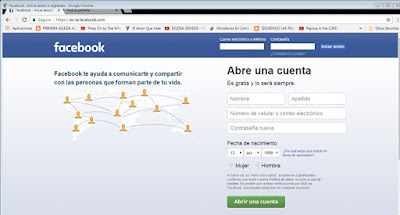








No hay comentarios.:
Publicar un comentario